 Tomcat
Tomcat
Table of Contents generated with DocToc (opens new window)
# 3、Tomcat
# 3.1、 安装tomcat
tomcat官网:http://tomcat.apache.org/
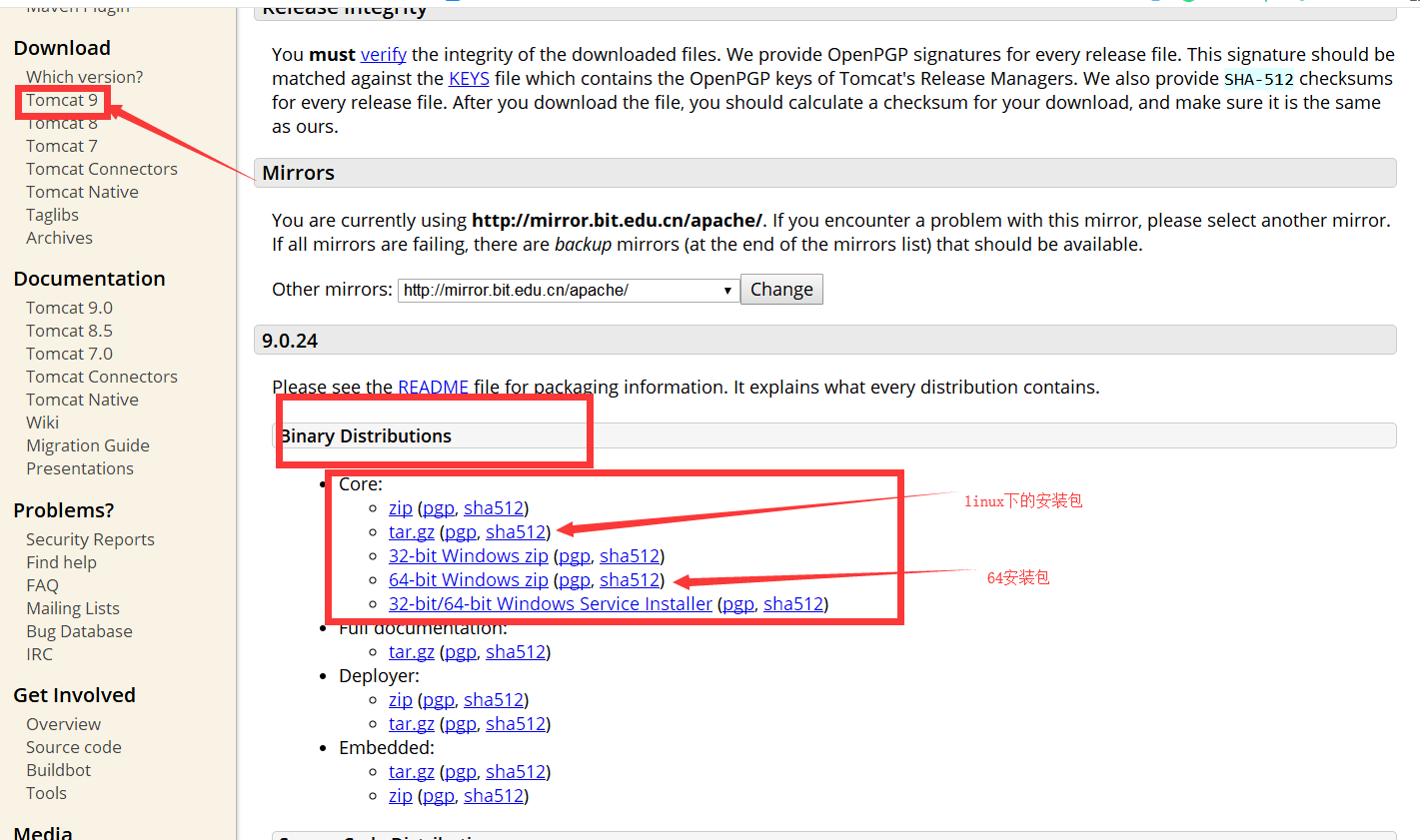
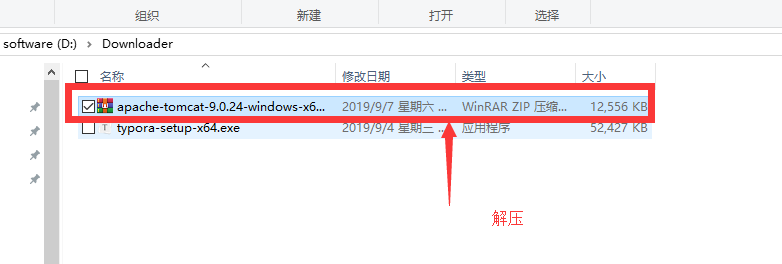
# 3.2、Tomcat启动和配置
文件夹作用:
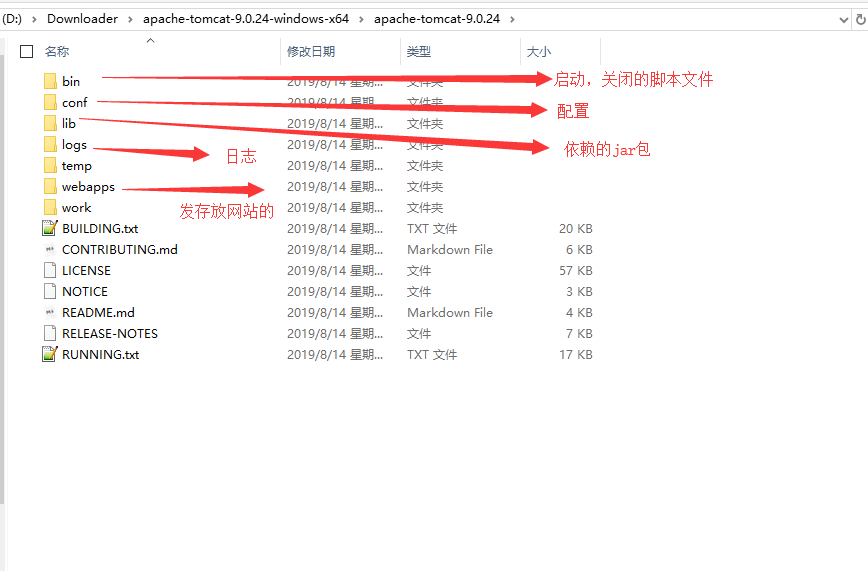
启动。关闭Tomcat
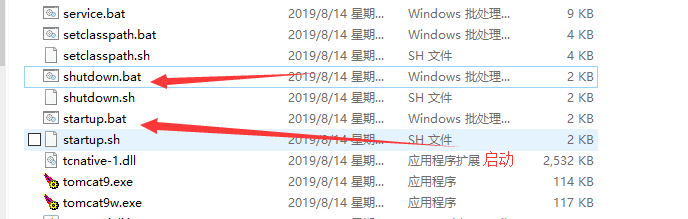
访问测试:http://localhost:8080/
可能遇到的问题:
- Java环境变量没有配置
- 闪退问题:需要配置兼容性
- 乱码问题:配置文件中设置
# 3.3、配置
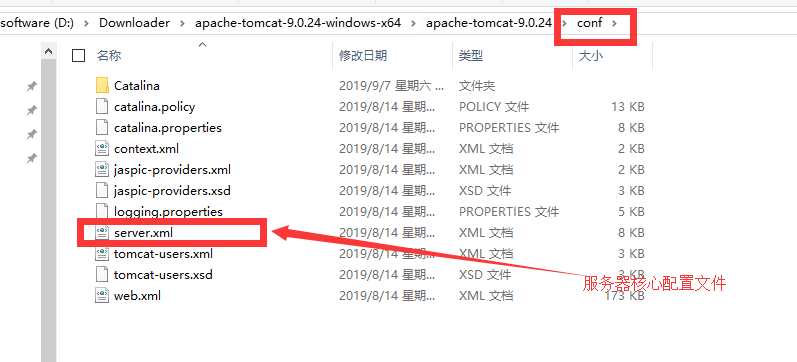
可以配置启动的端口号
- tomcat的默认端口号为:8080
- mysql:3306
- http:80
- https:443
<Connector port="8081" protocol="HTTP/1.1"
connectionTimeout="20000"
redirectPort="8443" />
1
2
3
2
3
可以配置主机的名称
- 默认的主机名为:localhost->127.0.0.1
- 默认网站应用存放的位置为:webapps
<Host name="www.qinjiang.com" appBase="webapps"
unpackWARs="true" autoDeploy="true">
1
2
2
# 高难度面试题:
请你谈谈网站是如何进行访问的!
输入一个域名;回车
检查本机的 C:\Windows\System32\drivers\etc\hosts配置文件下有没有这个域名映射;
有:直接返回对应的ip地址,这个地址中,有我们需要访问的web程序,可以直接访问
127.0.0.1 www.qinjiang.com1没有:去DNS服务器找,找到的话就返回,找不到就返回找不到;
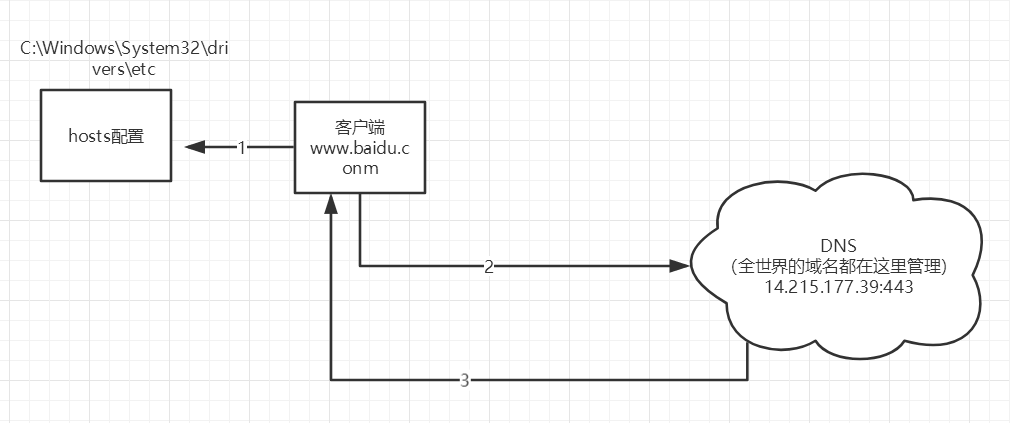
可以配置一下环境变量(可选性)
# 3.4、发布一个web网站
不会就先模仿
- 将自己写的网站,放到服务器(Tomcat)中指定的web应用的文件夹(webapps)下,就可以访问了
网站应该有的结构
--webapps :Tomcat服务器的web目录
-ROOT
-kuangstudy :网站的目录名
- WEB-INF
-classes : java程序
-lib:web应用所依赖的jar包
-web.xml :网站配置文件
- index.html 默认的首页
- static
-css
-style.css
-js
-img
-.....
1
2
3
4
5
6
7
8
9
10
11
12
13
14
2
3
4
5
6
7
8
9
10
11
12
13
14
HTTP协议 : 面试
Maven:构建工具
- Maven安装包
Servlet 入门
- HelloWorld!
- Servlet配置
- 原理
在 GitHub 上编辑此页 (opens new window)
最后更新: 2023/02/26, 12:02:00


